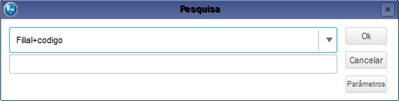Histórico da Página
...
Tipos de Documentos: 001 – Cronograma e 002 - Planejamento.
| Informações | ||
|---|---|---|
| ||
Quando o tipo de contrato não for informado, todos os contratos do sistema serão são validados de acordo com a configuração da situação e dos tipos de documentos. As situações listam os status do contrato, ou seja, a validação é executada quando o contrato tornar-se Vigente, Emitido, Finalizado etc. Para os contratos que possuem Controle de Aprovação por Alçada e são vinculados a documentos, o sistema não permite vincular documentos para alteração de contrato para Vigente. |
...
Quando o parâmetro MV_GCDOCPE estiver igual 'S', permitirá com que o usuário possa alterar a Situação do Contrato mesmo que o Documento esteja vencido ou não tenha nenhum Documento vinculado ao mesmo. |
Mapa Mental
Conheça neste diagrama as informações que contemplam as funcionalidades da rotina:
Na página principal da rotina, estão disponíveis as opções:
| Deck of Cards | |||||||||||||||||||||||||||||||||||||||
|---|---|---|---|---|---|---|---|---|---|---|---|---|---|---|---|---|---|---|---|---|---|---|---|---|---|---|---|---|---|---|---|---|---|---|---|---|---|---|---|
| |||||||||||||||||||||||||||||||||||||||
|
Principais Campos
| Âncora | ||||
|---|---|---|---|---|
|
Campo: | Descrição |
Situação | Define a situação do contrato em que |
são requisitados os documentos. O conteúdo deste campo é definido por meio da seleção entre as seguintes opções:
Exemplo: Cancelado | |
Tipo Contrat. | Código que define o tipo de contrato que será validado. Quando não há o preenchimento deste campo, todos os contratos do sistema |
são validados de acordo com a configuração da situação e dos tipos de documentos. Exemplo: 018 | |
| Desc. Tip. Con | É preenchido automaticamente com a descrição do tipo de contrato informada no campo Tipo Contrat. Exemplo: Contrato de Compra. |
Conteúdos Relacionados
...